TUTORIAL : 안드로이드 TV-Box에서의 LibreELEC 빠른 설치 가이드
오늘 우리는 LibreELEC 을 위한 설치 가이드를 통해 빠르고 쉽게 테스트합니다. LibreELEC 은 TV-BOX를 최대한 활용하고자하는 모든 KODI 팬 을 위한 매우 흥미로운 시스템입니다 . 이 기사에서는 USB 메모리, SD 카드 또는 TV-Box에 영구적으로 설치하는 방법을 처음으로 실행하는 방법을 설명합니다.
- 이 시스템은 Best Android TV Models Guide 의 권장 장치와 호환됩니다.

LibreELEC이란 무엇입니까?
이 배포본의 좌우명은 " 운영 체제가 KODI를위한 것입니다. "라는 철학을 바탕으로 Android를 통해 KODI를 사용할 때 많은 이점이 있지만이 시스템과 관련된 몇 가지 불편 함이 있습니다. 최근에 그들은 LibreELEC과 Android 로 듀얼 OS 시스템 을 발표하고 있습니다. 우리는 TV-Box를 시작할 때 어떤 시스템을 사용할 수 있는지 허락합니다.
- 장점 :
- 시스템은 100MB의 RAM 만 소비합니다
- KODI는 우리 장치의 하드웨어에 완벽하게 맞습니다
- 우리는 Judder 효과를 피하기 위해 자동 새로 고침 변경을가집니다. - 단점 :
- Android 앱을 실행할 수 없습니다.
LibreELEC 설치
안드로이드 TV-Box에는 LibreELEC 을 사용하는 두 가지 방법이 있습니다 .
- USB 메모리 또는 SD 카드 에서 실행 하고 Android 시스템을 존중합니다.
- 그것을 TV-Box 의 내부 메모리 에 설치 하고 Android 시스템을 삭제합니다 (PC에서 펌웨어를 다시 설치하면 복구됩니다)
논리적으로, 첫 번째 옵션으로 시스템을 테스트 한 다음 몇 가지 간단한 단계를 거쳐 TV-Box의 내부 메모리에 설치를 시도하여 외부 메모리보다 빠르게 테스트 할 수 있습니다.
Android TV-Box가 LibreELEC과 호환됩니까?
이것은 시스템을 테스트 할 때 우리가 의심할만한 점 중 하나이지만 설치된 안드로이드 시스템을 위험에 빠뜨리지 않고 시도 할 수 있으므로 위험 을 무릅 쓰지 않습니다 . LibreELEC과 호환되는 장치 중 일부는 다음 목록에 표시되지만 TV-Box의 무한대가 주어지면 다른 이름과 동일하게 사용하는 것이 가장 좋습니다.
- 공식 지원 : Raspberry Pi, Wetek, Odroid
- Amlogic S905 : MINIX NEO U1, Pro KII, Zidoo X5, Beelink MiniMXIII / Mini / M18, Sunvell T95, Tanix TX3
- Amlogic S905X는 / D / W : KI 프로, 프로 +의 M8S, M8S 프로 +, M8S 프로 W, X96, X96 미니, Tanix TX5 / TX3 프로, Nexbox A5 / A95X, Scishion V88 프로
- Amlogic S912 : MINIX NEO U9-H, KIII Pro, H96 Pro +
- Amlogic S805 : MK808B Plus
- Amlogic S812 : MXIII Plus, MXIII-G, PROBOX2 EX PLUS, MINIX X8H Plus, M8S Plus
- Rockchip : RK3328 및 RK3288의 개발 단계에서 Rock64 개발 보드에서만 안정적인 정보를 제공합니다 .
- Allwinner : 지원되지 않음
설치 요구 사항
SoC 패밀리 하우스에는 TV-Box에서 LiebreELEC을 작동시키는 데 필요한 파일을 얻을 수있는 특정 프로젝트 지사가 있습니다. 우리가 7 절 (KODI의 16 절) 할 수 있습니다 오래된 하드웨어가 있다면 8 절 (KODI의 17 절 기준) 오늘날의 SoC를위한 LibreELEC의 현재 가장 인기있는 버전과 미래에 예상되는 우리는 v.9 (KODI v.18)로 점프 할 것입니다.
- RUFUS 를 다운로드 하여 PC에서 LibreELEC의 USB 메모리 또는 SD 카드 생성
- 확장명이 * 인 LibreELEC 시스템 파일 을 다운로드하십시오 . img.gz
- 확장자가 * .dtb 인 시스템 의 장치 트리 를 다운로드하십시오.
당신은 우리가 다음 우리에 해당하는 다음 링크를 입력합니다 원칙적으로 확인할 수 없습니다 의심이있는 경우이 개 필요한 시스템 파일이 정확히 두 개의 파일을 가져 오는 방법을 설명, 우리의 장치의 SoC에 특정 스레드를 입력해야 다운로드하려면 .
- Amlogic S905X / D / W 용 LibreELEC 8.2
- Amlogic S912 용 LibreELEC 8.2
- Amlogic S905 / S912 용 LibreELEC 9.0 ALPHA (테스트 용)
- Amlogic S802 / 812 용 LibreELEC 8.0
- Amlogic S805 용 LibreELEC 8.0
- Amlogic S805 / 812/905/912 용 AlexELEC
이러한 각 게시물 내에서 우리는 우리가 사용할 수있는 버전과 장치에 필요한 것이 무엇인지 안내합니다. 일반적으로 우리는 특정 모델에 대한 특정 항목을 찾지 못하면 일반 버전을 사용할 수 있습니다. 예를 들어 S905의 스레드에서 우리는 다음을 볼 수 있습니다 :

- 빨간색 으로이 SoC를위한 모든 다른 LibreELEC 시스템 파일 에 접근 할 수 있습니다.
- 초록색으로 수정 된 내용없이 SoC 용 LibreELEC 의 일반 버전 파일에 접근 할 수 있습니다.
- 분홍색으로 우리는 구체적인 모델이나 가장 가까운 모델을 위해 다운로드 해야 할 장치 트리 가 있습니다.
모든 LibreELEC 시스템 파일이있는 링크 (이전 링크는 빨간색)를 입력하고 구조를 확인합니다. 이 다운로드 목록에서 관심있는 파일은 *입니다. img.gz , C2 및 LePotato 센서 비활성화 버전과 같은 몇 가지 특정 버전이 온도를 (버전은 우리가 사용하는 것입니다 경우 일반 마지막으로 수정되지 않은 버전이 정지 미 TV 박스) 한 위의 목록에서 녹색, 우리는이 다운로드 한 경우 하나의 특정 버전을.
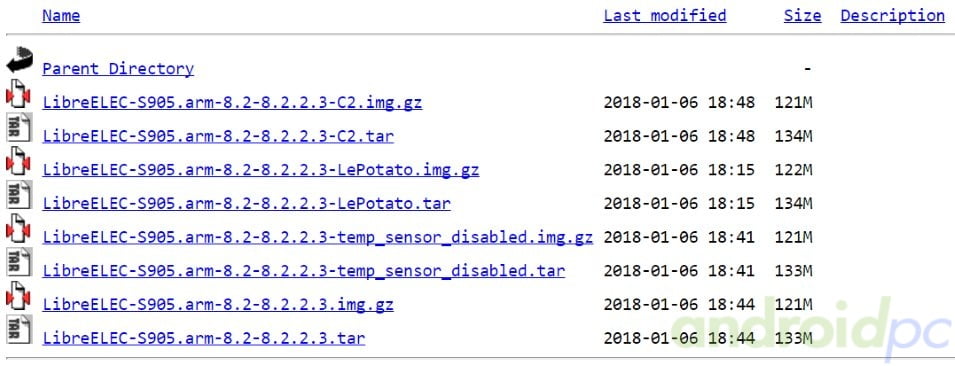
우리는 다운로드하면 파일 시스템이 다운로드합니다 장치 트리 우리의 특정 모델에 TV 박스 또는 중 하나 우리의 장치의 구성에 가장 가까운 온다, 우리는 위의 분홍색 링크를 입력하고 파일 구조를 확인한다. 먼저 우리는 우리가 다른 버전 안에 우리 고유의 SoC를 선택하고 파일 목록을 입력 키 포인트가 있습니다 RAM 우리의 모델은,로 구분된다 1g / 2G / 3G 있다면, 특정 버전이있다 당신이 하나를 가지고 있지 않거나 모르는 우리 하드웨어를 수정하지 않고 다운로드합니다.

LibreELEC 부팅 유닛 생성
설치 프로그램, LibreELEC 시스템 파일 및 장치 트리가 있으면이 시스템을 부팅하기 위해 SD 메모리 또는 USB 드라이브를 만들 수 있으며 설치 프로그램을 실행합니다. 그것은 USB 드라이브에 의해 작동하지 않는 경우 SD 카드를 사용하는 것이 좋습니다, 우리는이 방법으로 그것을 사용하는 경우 가능한 가장 빠른 단위를 가지고 있어야 어쨌든.
- 우리는 RUFUS를 시작 하고 USB 드라이브 또는 microSD 카드를 선택합니다.
- DD 이미지 옵션을 선택합니다.
- 디스크 아이콘을 클릭하면 LibreELEC * 시스템 파일이 선택 됩니다 . 다운로드 한 img.gz
- 시작을 누르고 프로세스가 완료 될 때까지 기다립니다.

- 이제 우리가 다운로드 한 장치 트리 파일의 이름 을 " dtb.img "
- 우리가 생성 한 LibreELEC 유닛의 루트에 " dtb.img "를 복사 하고 필요한 경우 덮어 씁니다.
- LibreELEC 장치를 TV-Box에 연결합니다.
안드로이드가 장착 된 TV-Box에서 LibreELEC을 시작하십시오
LibreELEC 을 시작 하려면 몇 가지 방법을 사용할 수 있습니다. 기본적으로 TV-Box의 업데이트 버튼을 사용하거나 소프트웨어가이 모드로 이동하는 안드로이드를 통해 두 가지 옵션을 사용할 수 있습니다.
- 모드 1 : 업데이트 버튼을 누른 채 TV-Box를 시작하십시오.
- 모드 2 : 업데이트 모드에서 TV-Box를 다시 시작하는 Android 용 LibreELEC 앱 사용
- 모드 3 : 우리가 안드로이드에있는 터미널에서 루트라면 "su"하고 "reboot update"
처음으로 LibreELEC을 시작할 때 네트워크 시스템을 활성화하는 구성 마법사가 표시되며 SSH 및 SAMBA 서비스를 활성화 할 것을 권장 합니다.

TV-Box의 내부 메모리에 LibreELEC 설치
이 과정을 통해 우리 는 TV-Box에서 Android 를 완전히 없애고 LibreELEC 을 유일한 시스템으로 사용하게됩니다. 이로 인해 모든 것이 내부 메모리에서 훨씬 빠르게로드되므로 KODI의 전반적인 속도를 향상시킬 수 있습니다. 결과가 마음에 들지 않으면 문제없이 Android를 다시 설치할 수 있습니다.
LibreELEC을 사용하여 고급 프로세스를 설치하고 일반적으로 수행하려면 로컬 네트워크를 통해 SSH 를 사용하는 PC에서 TV-Box에 연결해야 합니다. 일단 기본 단계를 배우면 간단합니다.
- LibreELEC에서 시스템> 시스템 정보> IP 주소에 입력하고 예를 들어 "192.168.0.XX"
- 우리는 SSH 및 Samba를 다음에서 활성화합니다 : System> LibreELEC> Services

- PC에 퍼티 를 설치하고 실행 하고 " 호스트 이름 "섹션에 IP를 입력하고 " 열기 "를 클릭하십시오.

- 퍼티 창에서 우리는 " root " 라는 사용자 와 " libreelec "라는 암호를 소개합니다 . 커맨드 라인에 도착합니다.

- TV-Box의 내부 메모리에서 설치를 시작하려면 " installtointernal " 명령을 실행합니다.
- 과정은 몇 분이 걸릴 수 있습니다, 그러면 TV-Box는 항상 LibreELEC에서 부팅됩니다.
- Android 를 복구 하려면 TV-Box (당사 웹 사이트의 검색 엔진 사용) 용 펌웨어를 다운로드하고 설명서에 따라 다시 설치하면됩니다.
LibreELEC의 언어 변경
메인 메뉴에서 애드온> 다운로드> 룩앤필> 언어로 이동하여 영어 만 가능할지라도 인터넷에서 원하는 언어를 다운로드하여 LibreELEC 언어를 변경할 수 있습니다.

LibreELEC 업데이트
- 돌아 가기 다운로드 파일 LibreELEC 시스템을 *. img.gz , 장치 트리 파일도 다운로드합니다 (이름을 변경할 필요 없음).
- LibreELEC 시스템에서 앞서 말한 것처럼 SAMBA 시스템 을 활성화 해야합니다 : System> LibreELEC> Services
- 업데이트하기 전에 시스템> LibreELEC> 시스템> 백업 에서 시스템의 백업을 만드는 것이 좋습니다.
- 우리는 파일 탐색기에 들어가 로컬 네트워크에 접속하고, LibreELEC의 "Update"폴더에 연결합니다.
이 기능을 이용하여 백업 파일을 "Backup"폴더에 복사 할 수 있습니다
- 이 폴더에있는 두 개의 파일을 복사합니다.
- TV-Box를 다시 시작하고 시스템 업데이트를 시작하십시오.
LibreELEC에 KODI 부가 기능 설치하기
추가 기능을 설치하는 과정은 어떤 다른 시스템처럼 KODI 공개 저장소를 통해, 또는 특별히 추가 기능을 다운로드하고 설치 를 우리에게 문의 할 수 있습니다 자세히 과정을보고 직접 매뉴얼은 설치 코디의 Addons
- 주의 : 한로드 해제 할 때마다 LibreELEC을위한 추가 기능을 다운로드합니다 리눅스 버전 , 안드로이드 버전을 결코
일반적으로 우리의 SoC에 적합한 버전입니다 ARM v7의 , 몇 오늘 TV 박스와 동일하게 V7 64 비트 SoC를 지원하는이 - 수동으로 add-us를 설치하려면 설정> 시스템> 애드온 = "알 수없는 소스"를 변경해야합니다.

'Android Mini PC' 카테고리의 다른 글
| [번역] Android 용 Alexa 앱이 Amazon의 음성 컨트롤을 휴대 전화로 가져옵니다. (0) | 2018.01.23 |
|---|---|
| [번역] Linux의 새로운 GPIO 사용자 공간 하위 시스템 및 Libgpiod에 대해 자세히 알아보십시오. (0) | 2018.01.18 |
| HDHomeRun, CONNECT DUO + OTA DVR 발표 (0) | 2018.01.15 |
| [번역] Nvidia Shield TV, Android O로 업그레이드 (0) | 2018.01.11 |
| Android [번역] TV 및 Google Assistant가 24 인치 필립스 주방 TV로 주방에 입장합니다. (0) | 2018.01.11 |


